- Criado por Deborah Melo de Carvalho, última alteração por Fábio Duarte Freitas em 17/04/2024
Um evento normalmente espera uma interação do usuário para realizar uma ação programada, por exemplo: ao clicar em um botão, uma janela será aberta; ao mover o mouse sobre um componente, as coordenadas X,Y do ponteiro do mouse são exibidas ou ao iniciar a tela, uma mensagem de boas vindas é exibida para o usuário.
Alguns eventos são específicos para determinados componentes, outros são genéricos e podem ser usados em qualquer componente. Nessa página veremos como configurar uma ação para um evento.
Seleção da ação
Para selecionar a ação de um dos eventos, clique no botão "…" para abrir a janela seleção da ação (Figura 1). Ela possui 5 abas:
- Expressão: permite a inserir uma ação manualmente;
- Bloco de programação: seleciona (ou cria) uma função de bloco de programação;
- Funções: permite selecionar um bloco de programação sem a necessidade de criar uma função de bloco de programação;
- Relatório: abre um relatório (exclusivo para projetos web);
- Formulário: abre uma página web ou mobile do projeto.

Figura 1 - Janela de seleção de ação para o evento "Ao clicar" do componente botão
Valor do campo
Blocos de Programação, Funções, Relatórios e Formulários permitem passagem de parâmetros em suas chamadas. Dessa forma, ao selecionar uma dessas abas, podemos escolher passar valores estáticos ou expressões (dinâmicos), como no exemplo da figura 2.
A caixa de seleção Valor do campo definirá se o conteúdo passado será estático ou dinâmico e a depender da opção selecionada, um componente específico é exibido. As opções para o Valor do campo são:
- (estático) Texto: exibe um campo de texto;
- (estático) Numérico: exibe um campo que só permite valores numéricos;
- (estático) Data e Hora: exibe campos para inserção de data e hora;
- (estático) Hora: exibe campo para inserção de hora;
- (estático) Lógico: exibe campo para definir valor verdadeiro ou falso;
- (dinâmico) Expressão: exibe uma caixa de seleção com diversos elementos da tela atual, dentre esses elementos temos:
- propriedade
ng-model(Valor) dos componentes, - fontes de dados e campos das fontes de dados,
- objeto do evento,
- quando a janela é aberta a partir das configurações de um componente (exemplo grade ou lista avançada), elementos desse componente também serão exibidos.
- propriedade

Figura 2 - Seleção de um valor dinâmico da tela para o atributo Campo
Para adicionar dados que não estão listados na caixa de seleção quando o Valor do campo está apontado como Expressão, como por exemplo o identificador de um elemento HTML, basta selecionar a opção "Texto" em Valor do campo e inserir o conteúdo manualmente na caixa de texto ao lado.
Aba Expressão
Possui um campo de texto para adicionar comandos manualmente (high-code), aceita internacionalização (item 2 da figura 3). Ao selecionar uma ação em uma das outras abas, o comando resultante será exibido nessa área. No título da janela (item 1 da Figura 3) é exibido o evento que chamará essa ação,

Figura 3 - Aba Expressão da janela de seleção da ação
Aba Bloco de programação
Permite selecionar uma função de bloco de programação (cliente ou servidor) criado no projeto como ação de um evento.
Aviso
Lembramos que o uso de bloco do tipo servidor pode resultar em falhas de segurança.
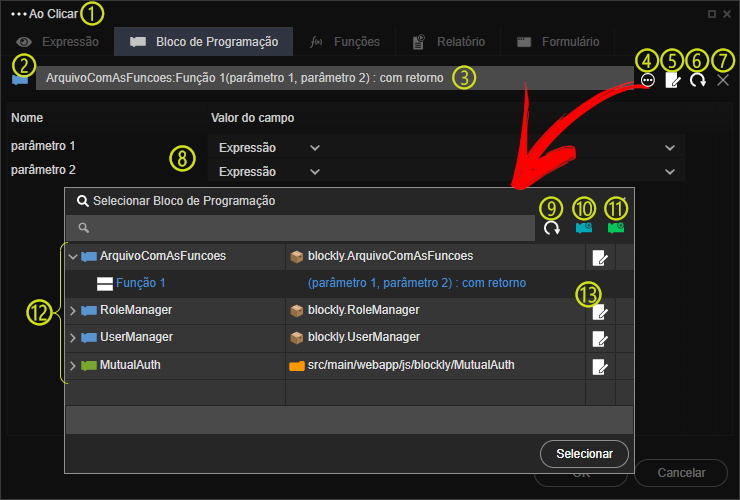
Figura 4 - Seleção de uma função na aba Bloco de Programação
- Evento: informa o evento que chamará essa ação;
- Ícone da função: sua cor informa a função selecionada:
- Azul: função servidor;
- Verde: função cliente;
- Função selecionada: informações da função selecionada, possui a seguinte sintaxe:
<Arquivo>:<Função>( [ <Parâmetro 1> [, <Parâmetro n>] ] ) : <Retorno>- Arquivo: informa o nome do arquivo Java ou JavaScript onde está a função selecionada;
- Função: informa o nome da função selecionada;
- Parâmetro: exibe os parâmetros que são recebidos pela função;
- Retorno: informa se a função possui retorno;
- Seleção do bloco de programação: Abre a janela que lista os blocos de programação existentes;
- Novo arquivo: permite criar arquivo blockly enquanto não existir função selecionada;
- Atualizar: verifica e atualiza alterações na função selecionada;
- Limpar: limpa a seleção feita;
- Lista de parâmetros: exibe todos os parâmetros recebidos pela função selecionada, possui 3 colunas:
- Nome: nome do parâmetro;
- Valor do campo: exibe os tipos do parâmetro
- valores estáticos: Texto, Numérico, Data e hora, Hora, Lógico;
- valores dinâmicos: Expressão;
- Conteúdo: conteúdo a ser inserido com base no valor do campo;
- Atualizar: atualiza a lista de funções;
- Novo arquivo Servidor: mesma função do item 5, porém este só permite criar arquivo blockly do tipo servidor;
- Novo arquivo Cliente: mesma função do item 5, porém este só permite criar arquivo blockly do tipo cliente;
- Lista de funções: exibe os arquivos de bloco de programação, ao expandir um arquivo é possível visualizar todas as funções, seus parâmetros e se possui retorno;
- Editor blockly: abre uma janela para edição do arquivo de bloco selecionado.
Aba Funções
Quando usamos a aba Bloco de Programação, precisamos criar uma função dentro do arquivo blockly para depois chamá-la na ação do evento, fundamental para funções mais complexas. Porém, ações que necessitem de um único bloco de programação, como Exibir componente, Abrir url, Alterar valor do campo e outros, podem ser chamados diretamente pela aba Funções, não sendo necessário criar uma função blockly para chamar esse bloco.
A aba Funções só lista os blocos do tipo cliente e são exatamente os mesmos blocos das funções de bloco de programação, ou seja, possuem os mesmos nomes e parâmetros. Ao selecionar um bloco, seus atributos são listados abaixo (item 8 da figura 5) para definir o que será passado, podendo ser um valor estático ou expressão.

Figura 5 - A aba Funções é usada para ações onde é necessário apenas 1 bloco de programação
Aba Relatório
Utilize a aba relatório para, ao executar a ação, abrir o relatório selecionado no componente Visualizar de relatório dentro de um modal na tela. Não existe a opção de abrir relatórios em projetos mobile, sendo uma funcionalidade exclusiva para projetos web.

Figura 5 - Aba Relatório da janela de seleção da ação
- Evento: informa o evento que chamará essa ação;
- Relatório: exibe o nome do relatório selecionado;
- Seleção do relatório: abre a janela que lista os relatórios existentes;
- Atualizar: verifica e atualiza alterações no relatório selecionado;
- Limpar: limpa a seleção feita;
- Lista de relatório: exibe a lista de relatório, informando o nome e o local onde estão dentro do projeto;
- Editor relatório: abre uma janela para edição do relatório selecionado;
- Relatório selecionado: informa qual relatório está atualmente selecionado;
- Lista de parâmetros: exibe todos os parâmetros recebidos pelo relatório selecionado, possui 3 colunas:
- Nome: nome do parâmetro;
- Valor do campo: exibe os tipos do parâmetro
- valores estáticos: Texto, Numérico, Data e hora, Hora, Lógico;
- valores dinâmicos: Expressão;
- Conteúdo: conteúdo a ser inserido com base no valor do campo;
Aba Formulário
Permite acessar outras páginas e formulários do projeto, inserindo parâmetros de tela e adicionando filtros à fontes de dados. Os parâmetros de tela e filtros são passados via query string.
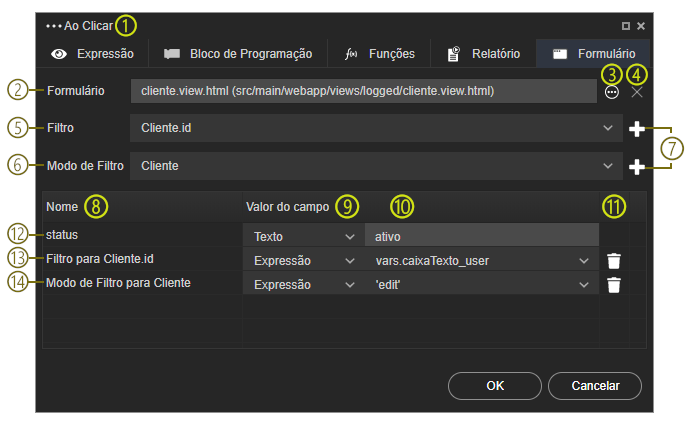
Figura 6 - Aba Formulário da janela de seleção da ação
- Evento: informa o evento que chamará essa ação;
- Formulário: exibe o nome do formulário view selecionado;
- Seleção do formulário: abre a janela que lista todas as páginas e formulários existentes no projeto;
- Limpar: limpa a seleção feita;
- Filtro: lista todos campos das fontes de dados existentes no formulário selecionado;
- Modo de Filtro: lista todas as fontes de dados existente no formulário selecionado;
- "+": adiciona o filtro ou modo de filtro na lista de parâmetros;
- Coluna nome: exibe o nome do parâmetro de tela ou dos filtros e modos de filtro adicionados. Ao adicionar um filtro, este aparecerá com o texto "Filtro para " na frente, o mesmo ocorrerá ao adicionar um modo de filtro;
- Valor do campo: exibe os tipos do parâmetro:
- valores estáticos: Texto, Numérico, Data e hora, Hora, Lógico;
- valores dinâmicos: Expressão;
- Conteúdo: conteúdo a ser inserido com base no valor do campo;
- Apagar: exclui o filtro ou modo de filtro selecionado, não é possível apagar os parâmetros de tela de uma página;
- Parâmetro de tela: quando a página selecionada possuir parâmetros de tela configurado, estes aparecerão na lista de atributos. No exemplo da figura 6, o formulário "cliente.view.html" possui o parâmetro de tela "status" e estamos passando o valor estático "ativo";
- Filtro: ao adicionar um filtro na chamada do formulário, a fonte de dados selecionada restringirá sua consulta sem a necessidade de qualquer configuração na fonte de dados;
- Modo de Filtro: permite abrir o formulário em diferentes modos, ao selecionar o valor de campo como "Expressão" serão exibidas as seguintes opções:
- normal: abre o formulário listando todos os registros da fonte de dados, é possível restringir o conteúdo adicionando filtro;
- edit: abre o formulário exibindo os campos em modo edição de registros da fonte de dados, sendo necessário adicionar no filtro o item que será editado;
- insert: abre o formulário exibindo os campos em modo inserção de registro, nesse caso, não devemos inserir filtros.
Eventos do mouse
Os eventos a seguir executam alguma ação a partir de ações do mouse, como o movimentar do cursor do mouse sobre um componente, duplo clique, clique único etc.

Alguns eventos de mouse sendo executados
Ao clicar (On Click)
ng-click
Executa uma ação quando o componente receber um clique com o mouse ou um toque na tela.
Ao duplo clicar (On Double Click)
ng-dblclick
Executa uma ação quando o usuário clica duas vezes seguidas com o botão do mouse em um componente.
Ao entrar com o mouse (On Mouse Enter)
ng-mouseenter
Executa uma ação quando o ponteiro do mouse é movido de fora para dentro do elemento.
Ao sair com o mouse (On Mouse Leave)
ng-mouseleave
Executa uma ação quando o ponteiro do mouse é movido de dentro para fora do elemento.
Ao mover mouse (On Mouse Move)
ng-mousemove
Executa uma ação enquanto o ponteiro do mouse está sendo movido sobre o elemento.
Eventos do componente
Alguns componentes podem trabalhar com o mesmo evento, enquanto outros não. Isso parte da funcionalidade tanto do componente quanto de como ocorre o evento.
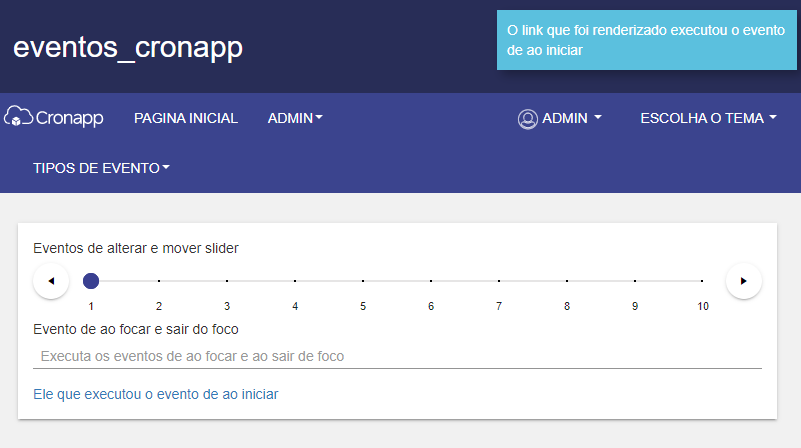
Execução do evento ao iniciar
Ao iniciar (nginit)
ng-init
Executa uma ação assim que o componente é renderizado na tela.
Ao alterar (On change)
ng-change
Executa uma ação assim que algo no componente é alterado.
Componentes: entrada de texto, entrada de texto com botão, entrada de texto com ícone, grade, caixa de seleção fixa, caixa de seleção dinâmica, caixa de seleção múltipla, auto completar, auto completar dinâmica e slider.
Ao focar (On focus)
ng-focus
Executa uma ação assim que o componente é focado.
Ao mover slider (On slide)
ng-slide
Executa uma ação sempre que o slider é arrastado na barra.
Componente: slider.
Ao sair do foco (On blur)
ng-blur
Executa uma ação assim que o componente sai do foco.
Eventos de clipboard
Os eventos a seguir executam ações de copiar, colar, recortar, etc.

Eventos de clipboard (copiar e colar)
Ao copiar (On copy)
ng-copy
Executa uma ação assim que o elemento é copiado do componente.
Ao colar (On paste)
ng-paste
Executa uma ação assim que o elemento é colado no componente.
Eventos de teclado
Os eventos a seguir executam alguma ação a partir de ações do teclado, como apertar ou soltar uma tecla.

Eventos de apertar e soltar uma tecla
Apertar tecla (On keydown)
ng-keydown
Executa uma ação assim que uma tecla é associada no teclado.
Ao soltar tecla (On keyup)
ng-keyup
Executa uma ação ao soltar uma tecla do teclado.
Eventos da fonte de dados
Os eventos a seguir executam ações a partir do componente fonte de dados.

Execução dos eventos antes de atualizar e após atualizar
Ao mudar de status (On change status)
on-change-status
Executa uma ação após a mudança de status (ex.: inserção ou edição).
Antes de atualizar (On before update)
on-before-update
Executa uma ação antes de um dado ser atualizado.
Antes de criar (On before create)
on-before-create
Executa uma ação antes de um novo dado ser criado.
Antes de deletar (On before delete)
on-before-delete
Executa uma ação antes de um novo dado ser excluído.
Ao errar (On error)
on-error
Executa uma ação quando um erro ocorre na fonte de dados.
Após deletar (After delete)
on-after-delete
Executa uma ação após um dado ser excluído.
Após atualizar (On after update)
on-after-update
Executa uma ação após um dado ser atualizado.
Após criar (On after create)
on-after-create
Executa uma ação após um dado ser criado.
Após preencher (On after fill)
on-after-fill
Executa uma ação após os dados serem carregados ou atualizados na tela.
Para atualizar dados (To update data)
on-put
Bloqueia a requisição de atualizar dados para executar a função do bloco.
Para inserir dados (To insert data)
on-post
Bloqueia a requisição de inserir dados para executar a função do bloco.
Para obter dados (To get data)
on-get
Bloqueia a requisição de obter dados para executar a função do bloco.
Para remover dados (To remove data)
on-delete
Bloqueia a requisição de remover dados para executar a função do bloco.
Eventos da grade
Os eventos a seguir executam ações a partir do componente grade.

Execução dos eventos ao salvar e ao salvar alterações da grade
Antes de editar (Before edit)
ng-before-edit
Executa uma ação ao editar um dado na grade.
Ao cancelar (On cancel)
ng-cancel
Executa uma ação ao clicar no botão default de cancelar da grade.
Ao editar (On edit)
ng-edit
Executa uma ação ao clicar no botão default de editar da grade.
Ao ligar os dados (On data binding)
ng-data-binding
Executa uma ação quando for vincular os dados.
Ao remover (On remove)
ng-remove
Executa uma ação ao clicar no botão default de excluir da grade.
Ao salvar (On save)
ng-save
Executa uma ação ao clicar no botão default de salvar da grade.
Ao salvar alterações (On save changes)
ng-save-changes
Executa uma ação ao clicar no botão default de salvar alterações da grade.
Ao vincular dados (On data bound)
ng-data-bound
Executa uma ação após ter os dados vinculados.
Eventos de caixa de seleção
Os eventos a seguir executam ações a partir de todos os componentes do tipo caixa de seleção, como caixa de seleção dinâmica e auto completar.

Execução dos eventos ao selecionar e ao fechar
Ao carregar (On data bound)
ng-data-bound
Executa uma ação enquanto dados são carregados na caixa de seleção ou no auto completar.
Ao fechar (On close)
ng-close
Executa uma ação assim que fecha as opções mostradas na caixa de seleção ou no auto completar.
Ao filtrar (On filtering)
ng-filtering
Executa uma ação assim que começa a digitar no campo da caixa de seleção ou de auto completar.
Ao selecionar (On select)
ng-select
Executa uma ação assim que selecionar a opção da caixa ou do auto completar.
Ao remover seleção ()
ng-deselect
Executa uma ação assim que um item é removido da caixa de seleção múltipla.
Componente: caixa de seleção múltipla.
Eventos do editor de texto rico
Os eventos a seguir executam ações a partir do componente editor de texto rico.

Execução do evento ao clicar no componente texto rico
Antes de inserir conteúdo (On before content)
ng-before-set-content
Executa uma ação antes que qualquer conteúdo possa ser inserido no componente.
Antes de processar (Pre process)
ng-pre-process
Executa uma ação quando for realizar alguma ação na área de edição do editor de texto rico, como digitar ou utilizar as funcionalidades do componente.
Ao alterar (On change)
ng-cron-change
Executa uma ação enquanto estiver ocorrendo alterações no componente, como digitar no campo ou selecionar um item.
Ao clicar (On click)
ng-cron-click
Executa uma ação quando o mouse clica no campo de digitação do componente.
Ao colar (On paste)
ng-cron-paste
Executa uma ação sempre que um conteúdo é colado no componente.
Ao colar antes do processamento (On paste pre process)
ng-paste-pre-process
Executa uma ação quando for colar um conteúdo na área de edição do componente.
Ao colar depois do processamento (On paste post process)
ng-paste-post-process
Executa uma ação após colar um conteúdo na área de edição do componente.
Ao desfazer
ng-cron-undo
Executa uma ação sempre que realiza uma ação de desfazer, através do botão na barra de ferramenta ou das teclas de atalho, no componente.
Ao duplo clicar (On double click)
ng-cron-dblclick
Executa uma ação assim que o campo de digitação do componente for clicado duas vezes.
Ao entrar com mouse (On mouse enter)
ng-cron-mouseenter
Executa uma ação quando o ponteiro do mouse é movido de fora para dentro do componente.
Ao executar comando (On exec command)
ng-exec-command
Executa uma ação assim que uma funcionalidade do editor é executada na área de edição, como adicionar parágrafo ou inserir tabela.
Ao focar (On Focus)
ng-cron-focus
Executa uma ação no momento que o componente é focado pelo usuário.
Ao iniciar (On start)
ng-cron-init
Executa uma ação assim que o componente for renderizado na tela.
Ao inserir conteúdo (On set content)
ng-set-content
Executa uma ação sempre que um conteúdo for inserido no componente.
Ao mover mouse (On mouse move)
ng-cron-mousemove
Executa uma ação enquanto o ponteiro do mouse está sendo movido sobre o elemento.
Ao mudar de nó (On node change)
ng-node-change
Executa uma ação sempre que uma mudança ocorre no componente.
Ao obter conteúdo (On get content)
ng-get-content
Executa uma ação todas as vezes que o editor recebe um conteúdo.
Ao refazer (On redo)
ng-cron-redo
Executa uma ação sempre que realiza uma ação de refazer, através do botão na barra de ferramenta ou das teclas de atalho, no componente.
Ao sair com mouse (On mouse leave)
ng-cron-mouseleave
Executa uma ação quando o ponteiro do mouse é movido de dentro para fora do elemento.
Ao sair do foco (On blur)
ng-cron-blur
Executa uma ação assim que o mouse clica em outro elemento da página quando o componente texto rico estava selecionado previamente.
Ao soltar tecla (On keyup)
ng-cron-keyup
Executa uma ação sempre que uma tecla é desapertada no componente.
Ao sujar editor (On dirty)
ng-cron-dirty
Executa uma ação sempre que algo é digitado no editor ou algo é selecionado na barra de ferramenta do editor, como torna o texto em negrito ou diminuir recuo.
Apertar tecla (On keydown)
ng-cron-keydown
Executa uma ação sempre que uma tecla é pressionada no componente.
Após processar (Post process)
ng-post-process
Executa uma ação após realizar alguma ação na área de edição do editor de texto rico, como digitar ou utilizar as funcionalidades do componente.
Eventos mobile
Os eventos a seguir executam ações ocorrem somente em componentes mobile.

Execução de um evento no mobile
Ao clique rápido (On tap)
on-tap
Executa uma ação sempre que um elemento é clicado.
Ao clique duplo rápido (On double tap)
on-double-tap
Executa uma ação sempre que um elemento é clicado duas vezes.
Ao pressionar (On hold)
on-hold
Executa uma ação sempre que um elemento é pressionado sem soltar por alguns milissegundos.
Ao arrastar (On drag)
on-drag
Executa uma ação sempre que um elemento é arrastado.
Ao deslizar (On swipe)
on-swipe
Executa uma ação sempre que é feito uma ação de swipe no elemento.
Ao deslizar para esquerda (On swipe left)
on-swipe-left
Executa uma ação sempre que é feito uma ação de swipe no elemento para o lado esquerdo.
Componentes: carrossel e lista com swipe.
Ao deslizar para a direita (On swipe right)
on-swipe-right
Executa uma ação sempre que é feito uma ação de swipe no elemento para o lado direito.
Componentes: carrossel e lista com swipe.
Nesta página
Conteúdo complementar
Assista sobre o tema no Cronapp Academy
Caso seja seu primeiro acesso ao Cronapp Academy, crie antes uma conta gratuita e matricule-se no curso abaixo.
- Aula: Funções em botões
- Sem rótulos